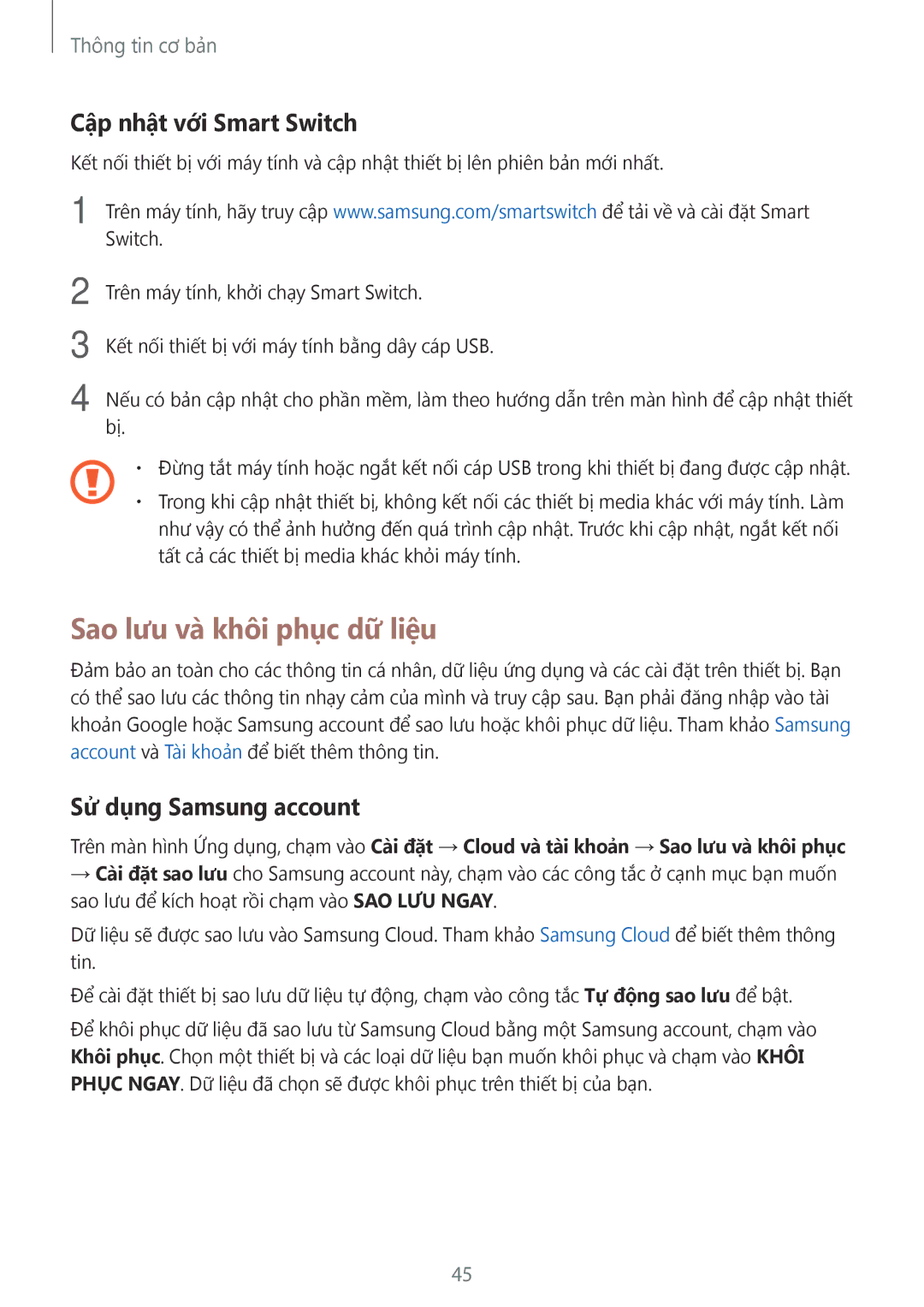Thông tin cơ bản
Cập nhật với Smart Switch
Kết nối thiết bị với máy tính và cập nhật thiết bị lên phiên bản mới nhất.
1 Trên máy tính, hãy truy cập www.samsung.com/smartswitch để tải về và cài đặt Smart Switch.
2
3
4
Trên máy tính, khởi chạy Smart Switch.
Kết nối thiết bị với máy tính bằng dây cáp USB.
Nếu có bản cập nhật cho phần mềm, làm theo hướng dẫn trên màn hình để cập nhật thiết bị.
•Đừng tắt máy tính hoặc ngắt kết nối cáp USB trong khi thiết bị đang được cập nhật.
•Trong khi cập nhật thiết bị, không kết nối các thiết bị media khác với máy tính. Làm như vậy có thể ảnh hưởng đến quá trình cập nhật. Trước khi cập nhật, ngắt kết nối tất cả các thiết bị media khác khỏi máy tính.
Sao lưu và khôi phục dữ liệu
Đảm bảo an toàn cho các thông tin cá nhân, dữ liệu ứng dụng và các cài đặt trên thiết bị. Bạn có thể sao lưu các thông tin nhạy cảm của mình và truy cập sau. Bạn phải đăng nhập vào tài khoản Google hoặc Samsung account để sao lưu hoặc khôi phục dữ liệu. Tham khảo Samsung account và Tài khoản để biết thêm thông tin.
Sử dụng Samsung account
Trên màn hình Ứng dụng, chạm vào Cài đặt → Cloud và tài khoản → Sao lưu và khôi phục
→Cài đặt sao lưu cho Samsung account này, chạm vào các công tắc ở cạnh mục bạn muốn sao lưu để kích hoạt rồi chạm vào SAO LƯU NGAY.
Dữ liệu sẽ được sao lưu vào Samsung Cloud. Tham khảo Samsung Cloud để biết thêm thông tin.
Để cài đặt thiết bị sao lưu dữ liệu tự động, chạm vào công tắc Tự động sao lưu để bật.
Để khôi phục dữ liệu đã sao lưu từ Samsung Cloud bằng một Samsung account, chạm vào Khôi phục. Chọn một thiết bị và các loại dữ liệu bạn muốn khôi phục và chạm vào KHÔI PHUC NGAY. Dữ liệu đã chọn sẽ được khôi phục trên thiết bị của bạn.
45